Untuk menyertakan project library native sebagai dependensi build Gradle, Anda harus menyediakan Gradle dengan jalur file skrip CMake atau ndk-build. Ketika Anda mem-build aplikasi, Gradle akan menjalankan CMake atau ndk-build dan mengemas library bersama dengan aplikasi Anda. Gradle juga menggunakan skrip build untuk mengetahui file mana yang akan ditarik ke dalam project Android Studio Anda, sehingga Anda dapat mengaksesnya dari jendela Project. Jika tidak memiliki skrip build untuk sumber native, Anda perlu membuat skrip build CMake sebelum melanjutkan.
Setiap modul dalam project Android Anda hanya dapat ditautkan ke satu file skrip CMake atau
ndk-build. Jadi, misalnya Anda ingin mem-build dan mengemas output dari
beberapa project CMake, Anda harus menggunakan satu file CMakeLists.txt
sebagai skrip build CMake tingkat atas (yang kemudian ditautkan ke Gradle) dan
menambahkan project CMake lainnya sebagai
dependensi skrip build tersebut. Demikian pula, jika menggunakan ndk-build, Anda
dapat menyertakan Makefiles lain dalam file skrip
Android.mk tingkat atas.
Setelah Anda menautkan Gradle ke project native, Android Studio akan mengupdate panel Project untuk menampilkan file sumber dan library native dalam grup cpp, serta skrip build eksternal Anda dalam grup External Build Files.
Catatan: Saat melakukan perubahan pada konfigurasi Gradle, pastikan Anda
menerapkannya dengan mengklik Sync Project  pada toolbar. Selain itu, saat Anda melakukan perubahan pada file skrip CMake atau ndk-build
setelah menautkannya ke Gradle, Anda harus menyinkronkan
Android Studio dengan perubahan yang dilakukan dengan memilih Build > Refresh Linked C++
Projects dari panel menu.
pada toolbar. Selain itu, saat Anda melakukan perubahan pada file skrip CMake atau ndk-build
setelah menautkannya ke Gradle, Anda harus menyinkronkan
Android Studio dengan perubahan yang dilakukan dengan memilih Build > Refresh Linked C++
Projects dari panel menu.
Menggunakan UI Android Studio
Anda dapat menautkan Gradle ke project CMake atau ndk-build eksternal menggunakan UI Android Studio:
- Buka panel Project dari sisi kiri IDE, lalu pilih tampilan Android.
- Klik kanan pada modul yang ingin Anda tautkan ke library native, misalnya modul app, lalu pilih Link C++ Project with Gradle dari menu. Anda akan melihat dialog yang mirip dengan yang ditampilkan dalam gambar 4.
- Dari menu drop-down, pilih CMake atau
ndk-build.
- Jika Anda memilih CMake, gunakan kolom di samping
Project Path untuk menentukan file skrip
CMakeLists.txtbagi project CMake eksternal Anda. - Jika Anda memilih ndk-build, gunakan kolom di samping
Project Path untuk menentukan file skrip
Android.mkbagi project ndk-build eksternal Anda. Android Studio juga menyertakan fileApplication.mkjika file tersebut terletak di direktori yang sama dengan fileAndroid.mk.
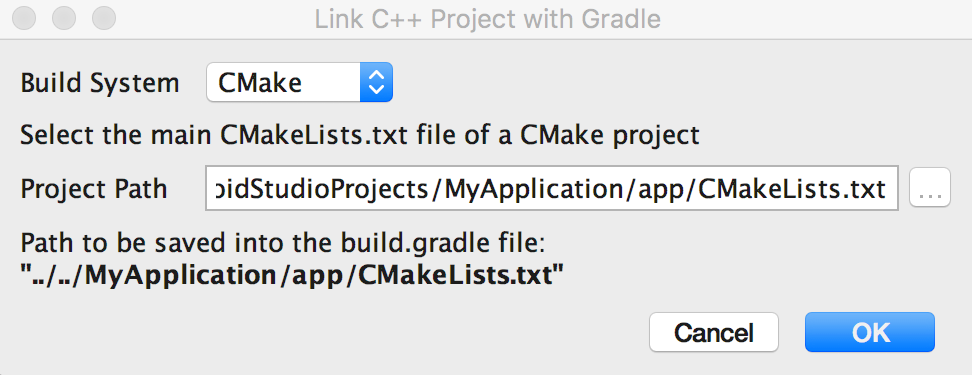
Gambar 4. Menautkan project C++ eksternal menggunakan dialog Android Studio.
- Jika Anda memilih CMake, gunakan kolom di samping
Project Path untuk menentukan file skrip
- Klik OK.
Mengonfigurasi Gradle secara manual
Untuk mengonfigurasi Gradle secara manual agar ditautkan ke library native, Anda harus menambahkan
blok
externalNativeBuild ke file
build.gradle tingkat modul dan mengonfigurasinya dengan blok
cmake atau
ndkBuild:
Groovy
android { ... defaultConfig {...} buildTypes {...} // Encapsulates your external native build configurations. externalNativeBuild { // Encapsulates your CMake build configurations. cmake { // Provides a relative path to your CMake build script. path "CMakeLists.txt" } } }
Kotlin
android { ... defaultConfig {...} buildTypes {...} // Encapsulates your external native build configurations. externalNativeBuild { // Encapsulates your CMake build configurations. cmake { // Provides a relative path to your CMake build script. path = file("CMakeLists.txt") } } }
Catatan: Jika Anda ingin menautkan Gradle ke project ndk-build
yang ada, gunakan blok
ndkBuild, bukan blok
cmake, lalu berikan jalur relatif ke file Android.mk Anda. Gradle juga
menyertakan file Application.mk jika file
tersebut terletak di direktori yang sama dengan file Android.mk Anda.
Menetapkan konfigurasi opsional
Anda dapat menentukan argumen dan flag opsional untuk CMake atau ndk-build dengan
mengonfigurasi blok
externalNativeBuild lainnya dalam blok
defaultConfig dari file
build.gradle tingkat modul Anda. Seperti properti lain dalam blok
defaultConfig, Anda dapat mengganti properti ini untuk setiap
ragam produk dalam konfigurasi build Anda.
Misalnya, jika project CMake atau ndk-build Anda menentukan beberapa file
yang dapat dieksekusi dan library native, Anda dapat menggunakan properti
targets untuk mem-build dan mengemas hanya satu subset
artefak tersebut bagi ragam produk tertentu. Contoh kode berikut menjelaskan
beberapa properti yang dapat Anda konfigurasikan:
Groovy
android { ... defaultConfig { ... // This block is different from the one you use to link Gradle // to your CMake or ndk-build script. externalNativeBuild { // For ndk-build, instead use the ndkBuild block. cmake { // Passes optional arguments to CMake. arguments "-DANDROID_ARM_NEON=TRUE", "-DANDROID_TOOLCHAIN=clang" // Sets a flag to enable format macro constants for the C compiler. cFlags "-D__STDC_FORMAT_MACROS" // Sets optional flags for the C++ compiler. cppFlags "-fexceptions", "-frtti" } } } buildTypes {...} productFlavors { ... demo { ... externalNativeBuild { cmake { ... // Specifies which native libraries or executables to build and package // for this product flavor. The following tells Gradle to build only the // "native-lib-demo" and "my-executible-demo" outputs from the linked // CMake project. If you don't configure this property, Gradle builds all // executables and shared object libraries that you define in your CMake // (or ndk-build) project. However, by default, Gradle packages only the // shared libraries in your app. targets "native-lib-demo", // You need to specify this executable and its sources in your CMakeLists.txt // using the add_executable() command. However, building executables from your // native sources is optional, and building native libraries to package into // your app satisfies most project requirements. "my-executible-demo" } } } paid { ... externalNativeBuild { cmake { ... targets "native-lib-paid", "my-executible-paid" } } } } // Use this block to link Gradle to your CMake or ndk-build script. externalNativeBuild { cmake {...} // or ndkBuild {...} } }
Kotlin
android { ... defaultConfig { ... // This block is different from the one you use to link Gradle // to your CMake or ndk-build script. externalNativeBuild { // For ndk-build, instead use the ndkBuild block. cmake { // Passes optional arguments to CMake. arguments += listOf("-DANDROID_ARM_NEON=TRUE", "-DANDROID_TOOLCHAIN=clang") // Sets a flag to enable format macro constants for the C compiler. cFlags += listOf("-D__STDC_FORMAT_MACROS") // Sets optional flags for the C++ compiler. cppFlags += listOf("-fexceptions", "-frtti") } } } buildTypes {...} productFlavors { ... create("demo") { ... externalNativeBuild { cmake { ... // Specifies which native libraries or executables to build and package // for this product flavor. The following tells Gradle to build only the // "native-lib-demo" and "my-executible-demo" outputs from the linked // CMake project. If you don't configure this property, Gradle builds all // executables and shared object libraries that you define in your CMake // (or ndk-build) project. However, by default, Gradle packages only the // shared libraries in your app. targets += listOf("native-lib-demo", // You need to specify this executable and its sources in your CMakeLists.txt // using the add_executable() command. However, building executables from your // native sources is optional, and building native libraries to package into // your app satisfies most project requirements. "my-executible-demo") } } } create("paid") { ... externalNativeBuild { cmake { ... targets += listOf("native-lib-paid", "my-executible-paid") } } } } // Use this block to link Gradle to your CMake or ndk-build script. externalNativeBuild { cmake {...} // or ndkBuild {...} } }
Untuk mempelajari konfigurasi ragam produk dan varian build lebih lanjut, buka
Mengonfigurasi Varian Build. Untuk
melihat daftar variabel yang dapat Anda konfigurasi bagi CMake dengan properti
arguments, lihat Menggunakan Variabel CMake.
Menyertakan library native bawaan
Jika Anda ingin Gradle mengemas library native bawaan yang tidak digunakan di build native eksternal
mana pun, tambahkan library tersebut ke direktori src/main/jniLibs/ABI
di modul Anda.
Versi Plugin Android Gradle sebelum 4.0 perlu menyertakan target
IMPORTED CMake di direktori jniLibs agar dapat disertakan di
aplikasi Anda. Jika melakukan migrasi dari plugin versi sebelumnya, Anda mungkin
menemukan error seperti berikut:
* What went wrong:
Execution failed for task ':app:mergeDebugNativeLibs'.
> A failure occurred while executing com.android.build.gradle.internal.tasks.Workers$ActionFacade
> More than one file was found with OS independent path 'lib/x86/libprebuilt.so'
Jika Anda menggunakan Plugin Android Gradle 4.0, pindahkan semua library yang digunakan oleh target CMake
IMPORTED dari direktori jniLibs agar error ini tidak terjadi.
Menetapkan ABI
Secara default, Gradle mem-build library native Anda menjadi file .so
terpisah untuk Antarmuka Biner Aplikasi (ABI)
yang didukung NDK dan mengemas semuanya ke dalam aplikasi Anda. Jika ingin
Gradle hanya mem-build dan mengemas konfigurasi ABI tertentu dari library
native, Anda dapat menentukannya dengan tanda
ndk.abiFilters
dalam file build.gradle tingkat modul, seperti yang ditunjukkan di bawah:
Groovy
android {
...
defaultConfig {
...
externalNativeBuild {
cmake {...}
// or ndkBuild {...}
}
// Similar to other properties in the defaultConfig block,
// you can configure the ndk block for each product flavor
// in your build configuration.
ndk {
// Specifies the ABI configurations of your native
// libraries Gradle should build and package with your app.
abiFilters 'x86', 'x86_64', 'armeabi', 'armeabi-v7a',
'arm64-v8a'
}
}
buildTypes {...}
externalNativeBuild {...}
}Kotlin
android {
...
defaultConfig {
...
externalNativeBuild {
cmake {...}
// or ndkBuild {...}
}
// Similar to other properties in the defaultConfig block,
// you can configure the ndk block for each product flavor
// in your build configuration.
ndk {
// Specifies the ABI configurations of your native
// libraries Gradle should build and package with your app.
abiFilters += listOf("x86", "x86_64", "armeabi", "armeabi-v7a",
"arm64-v8a")
}
}
buildTypes {...}
externalNativeBuild {...}
}
Umumnya, Anda hanya perlu menentukan abiFilters dalam
blok ndk, seperti yang ditunjukkan di atas, karena ini akan memberi tahu Gradle untuk
mem-build dan mengemas versi tersebut dari library native Anda. Namun, jika Anda ingin
mengontrol apa saja yang harus di-build oleh Gradle, terlepas dari apa yang menurut Anda perlu
dikemas ke dalam aplikasi, konfigurasikan tanda abiFilters lainnya dalam blok
defaultConfig.externalNativeBuild.cmake (atau blok
defaultConfig.externalNativeBuild.ndkBuild). Gradle
akan mem-build konfigurasi ABI tersebut, tetapi hanya mengemas konfigurasi yang Anda tetapkan dalam blok
defaultConfig.ndk.
Sebaiknya publikasikan menggunakan Android App Bundle untuk mengurangi lebih lanjut ukuran aplikasi Anda, karena hanya library native yang cocok dengan ABI perangkat pengguna yang akan dikirim dengan download.
Untuk publikasi aplikasi lama yang menggunakan APK (dibuat sebelum Agustus 2021), pertimbangkan
mengonfigurasi
beberapa APK berdasarkan ABI, bukan membuat satu APK berukuran besar dengan semua
versi library native Anda, Gradle akan membuat APK terpisah untuk setiap ABI
yang ingin Anda dukung dan hanya mengemas file yang diperlukan masing-masing ABI. Jika
mengonfigurasi beberapa APK per ABI tanpa menentukan tanda
abiFilters seperti yang ditunjukkan pada contoh kode di atas, Gradle akan mem-build
semua versi ABI yang didukung dari library native Anda, tetapi hanya mengemas
yang telah ditetapkan dalam konfigurasi beberapa APK. Agar tidak mem-build versi
library native yang tidak diinginkan, berikan daftar ABI yang sama
untuk flag abiFilters dan konfigurasi beberapa APK
per-ABI.
